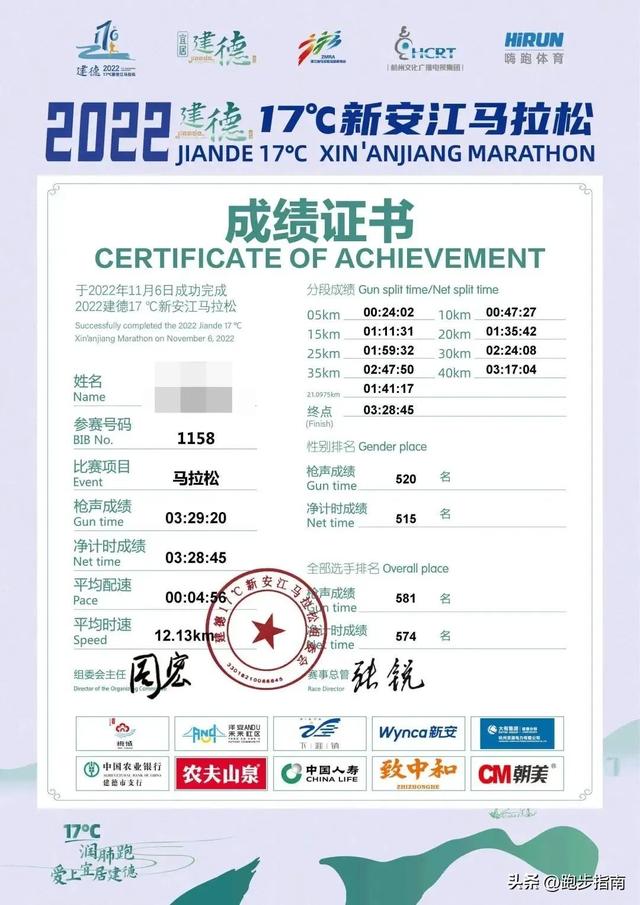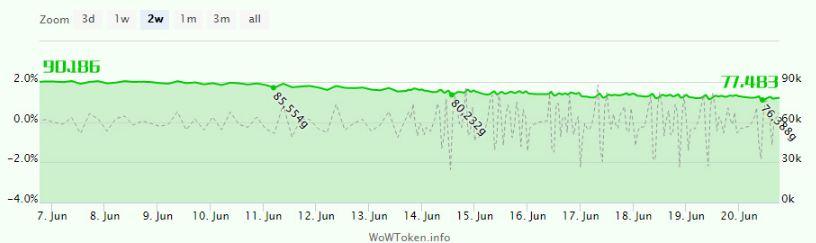微信浮窗怎么改成悬浮球(新版微信多了个悬浮球)
iOS版本的微信又更新了!每一次微信更新,都能引起很大的关注,毕竟使用微信的人实在是很多。这一次微信的更新更多的是一些细节上的改变,其中最大的变化应该就是多了一个“悬浮球”。那么都有哪些变化呢?
1、 悬浮球的出现
其实说的更清楚一点应该是“浮窗”。在浏览网页的时候,点击右上角的三个小点,就能出来一个“浮窗”的选项,点击后,这个页面就变成了一个小的悬浮球在微信上,就像是iPhone用户常使用的“小圆点”。

浮窗需要手动“取消”才会消失。方法很简单,点住悬浮球,右下角就会出现一个“取消浮窗”的区域,把小球往下拉,就可以取消浮窗。

这一功能对于正在读文章却需要回复微信消息的用户来说是非常方便的了。不过,什么时候朋友圈也能有浮窗就好了。
2、 输入框新增“最近使用过的表情”
在聊天对话框中,新增了“最近使用过的表情”,不过这也仅限于微信自带的表情,收藏的表情包不在此列。

3、 取消大黑边
可能是受到“全面屏”的影响,微信也取消了屏幕上方的黑色区域。不管是微信公众号里的文章页面,还是自己的朋友圈,都显得比较干净整洁。

4、 双击消息
对于朋友发过来的文字消息,双击之后就会放大到全屏,然后有分享、收藏以及定时提醒的功能。

5、 微信公众号页面更新
这一点相信对于很多小伙伴来说用处不大,就是微信公众号的页面更新显示,会显示此公众号的原创文章情况以及好友关注的情况。

至于更多的隐藏功能,还需要小伙伴们一起开发啦~
,免责声明:本文仅代表文章作者的个人观点,与本站无关。其原创性、真实性以及文中陈述文字和内容未经本站证实,对本文以及其中全部或者部分内容文字的真实性、完整性和原创性本站不作任何保证或承诺,请读者仅作参考,并自行核实相关内容。文章投诉邮箱:anhduc.ph@yahoo.com